
Mientras sostiene uno de los modelos más grandes de iPhone, que puede ser difícil para llegar a la parte superior de la pantalla con una mano. Por suerte, Apple creó una función denominada “Accesibilidad” que prácticamente reduce la parte superior de la pantalla para que pueda llegar a él. Funciona en iPhone 6 en adelante. Aquí es cómo usarlo.
Qué es el modo de accesibilidad?
Comenzando con el iPhone 6 Plus en 2014, Apple comenzó a liberar los modelos de iPhone que fueron significativamente más grande que nunca. Algunos periodistas llamados teléfonos de este tamaño “ phablets ”(Una combinación de‘teléfono’y‘comprimido’), porque parecían inusualmente grande en el momento.

Debido al tamaño del iPhone 6 Plus, ya no era fácil para la mayoría de la gente para llegar a cada parte de la pantalla con el dedo pulgar mientras sujeta el iPhone con una sola mano. Por lo tanto, Apple creó una nueva característica de iOS llamado “Accesibilidad” que baja la parte superior de la pantalla usando un truco de software para que sea accesible. Así es como para encenderlo y utilizarlo.
Cómo habilitar de accesibilidad en el iPhone
Para utilizar “Accesibilidad”, que necesita un iPhone 6 o posterior, en otras palabras, cualquier iPhone lanzado en 2014 o más tarde. También tendrá que habilitar la función. Para ello, abra la aplicación “Configuración” (que se parece a un engranaje gris icono) y vaya a “Accesibilidad”.

En Accesibilidad, seleccione “Touch”.

En la configuración de “Touch”, pulse el interruptor al lado de “Accesibilidad” hasta que se encienda. Cuando está activado, el interruptor será de color verde con la palanca en la mitad derecha del interruptor. (Si la disponibilidad ya está encendido y que no quiere usarlo, se puede desactivar el uso de este interruptor también.)
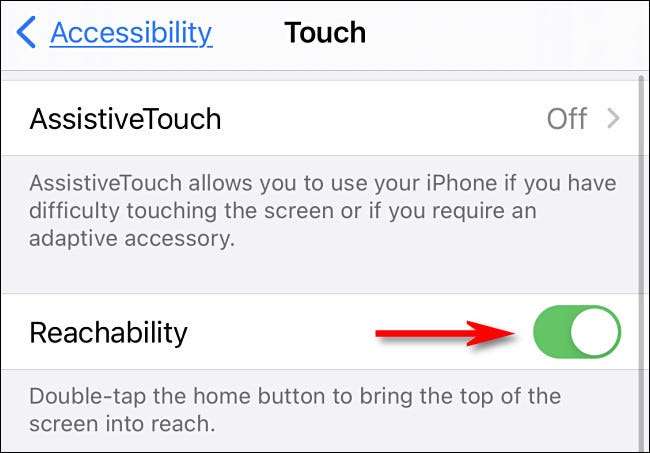
Después de eso, salida “Configuración”.
Cómo utilizar de accesibilidad en el iPhone
Ahora que “Accesibilidad” está activada, tendrá que aprender a desencadenarla.
En un iPhone sin un botón de inicio, deslice el dedo hacia abajo el borde inferior de la pantalla. En otras palabras, toque la barra horizontal en la parte inferior de la pantalla (o el área justo por encima del bar) y deslizar hacia abajo en él.
En un iPhone con un botón de inicio, presiona suavemente el dedo sobre el botón Inicio dos veces sin empujándola hacia adentro, en otras palabras, pulse el botón de inicio, pero no “clic” la misma.
Cuando se activa, la pantalla completa en la pantalla se desplazará hacia abajo por cerca de un tercio de la altura de la pantalla.
Desde allí se puede utilizar el dedo pulgar (o cualquier otro dedo se prefiere) para llegar a elementos de la interfaz en la parte superior de la pantalla.
Si desea que la pantalla vuelva a la normalidad, lleve a cabo el acceso directo “Accesibilidad” nuevo-golpe arriba desde el borde inferior de la pantalla en un iPhone sin un botón de Inicio o pulse dos veces el botón de inicio en un iPhone con un botón de Inicio.
También puede tocar la flecha que apunta hacia arriba situada en la parte superior del área de visualización de la pantalla. ¡Bonito y fácil!







